عکس گرفتن از صفحه وب با افزونه Awesome Screenshot در مرورگر گوگل کروم
Admin1 آگوست 2013 افزونههای گوگل کروم گوگل کرومآیا شما می خواهید از صفحات وب عکس بگیرید، آنها را تغییر دهید و به اشتراک بگذارید؟ تمام این کارها می توانید با استفاده مرورگر گوگل کروم (Google Chrome) انجام دهید. در این مطلب از پی سی مرورگر به شما طریقه عکس گرفتن از صفحه وب به وسیله افزونه Awesome Screenshot آموزش خواهم داد.
برای مثال شما یک نویسنده هستید و میخواهید به خوانندگان نشان دهید که چگونه می توانید یک ایمیل ارسال کنید. دلایل زیادی وجود دارد که شما بخواهید از صفحه وب و اینترنت عکس بگیرید، میخواهید به دوستتان یک نرم افزار تحت وب را که آن را یافته اید نشان بدهید یا میخواهید به دوستان خود در Twitter درباره قابلیت جدید گوگل که شما آن را پیدا کرده اید بگویید، یکی از بهترین راه ها برای انجام این کارها، عکس گرفتن از صفحه وب و انتشار آن است، راه های بسیاری وجود دارد که شما با استفاده از آن می توانید عکس بگیرید؛ ولی بیایید بهترین راه را انتخاب کنیم، شما با استفاده از مرورگر کروم می توانید با سرعت بالا علاوه بر عکس گرفتن از صفحه وب، آن را ویرایش کنید و تغییراتی روی آن اعمال کنید.
شروع کار:
برای انجام این کار ابتدا افزونه Awesome Screenshot از لینک پایین صفحه از گالری Extension های گوگل دریافت و نصب کنید.
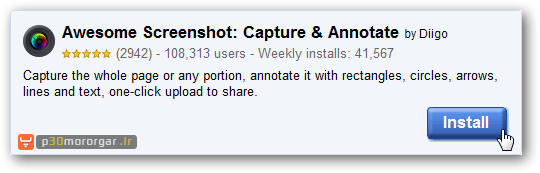
اکنون شما یک آیکون جدید که شکل یک لنز دوربین است را در تولبار خود خواهید دید، روی آن کلیک کنید و سپس طبق سلیقه خود گزینه اول (عکس گرفتن از قسمت قابل مشاهده صفحه) و یا گزینه دوم (عکس گرفتن از کل صفحه) را انتخاب کنید.
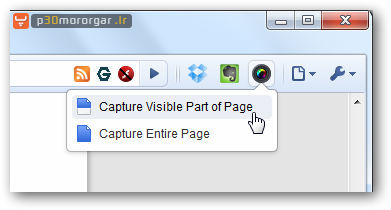
اگر شما گزینه اول یعنی Capture Visible Part را انتخاب کنید، برنامه فقط از قسمتی را که شما در کروم مشاهده می کنید، عکس خواهد گرفت، اما اگر شما گزینه دوم یعنی Capture Entire Page را انتخاب کنید، شما پیغام Capturing را مشاهده خواهید کرد وقتی که صفحه درحال اسکرول به سمت پایین است.
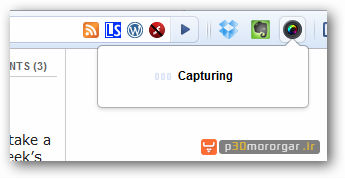
عملیات عکس گرفتن وقت زیادی نمی برد و فقط چند لحظه طول می کشد و سپس تصویر گرفته شده در یک تب جدید نمایش داده خواهد شد که در بالای آن ابزارهای ویرایش تصویر مشاهده می شود که با استفاده از آن ها می توانید تصویر را طبق میل خودتان تغییر دهید.
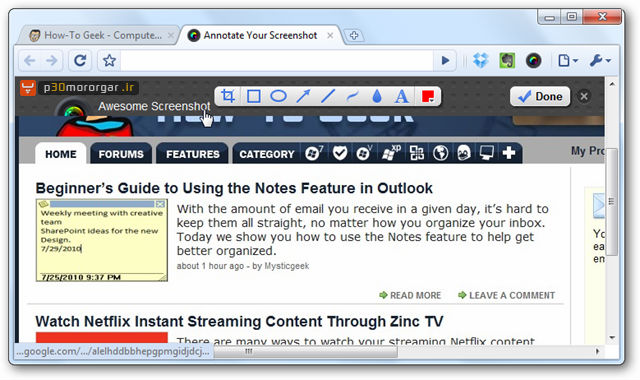
تصویر زیر بخش نوار ابزار مربوط به ویرایش تصویر را نشان می دهد که با استفاده از آن می توانید اندازه آن را تغییر دهید، قسمتی از آن را ببرید، انواع اشکال یا یک متن را به آن اضافه کنید و…

ابزار Crop بسیار کاربردی است. با انتخاب Crop و انتخاب بخشی که می خواهید ببرید، برنامه به صورت خودکار ابعاد پیکسل قسمت انتخاب شده را به شما خواهد گفت. اگر شما گوشه های تصویر را به سمت بالا یا پایین بکشید و سپس بر روی دکمه Crop کلیک کنید، تصویر شما به اندازه تعیین شده تغییر سایز می دهد.
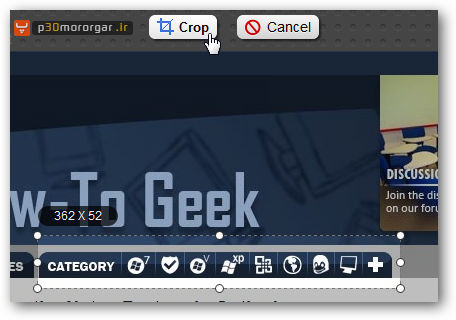
هنگامی که شما تصویر خود را بریدید و یا تغییر اندازه دادید باز هم مثل قبل می توانید به آن حاشیه متن و یا… اضافه کنید، تمام این امکانات دستخوش یک رابط کاربری بسیار خوب است.
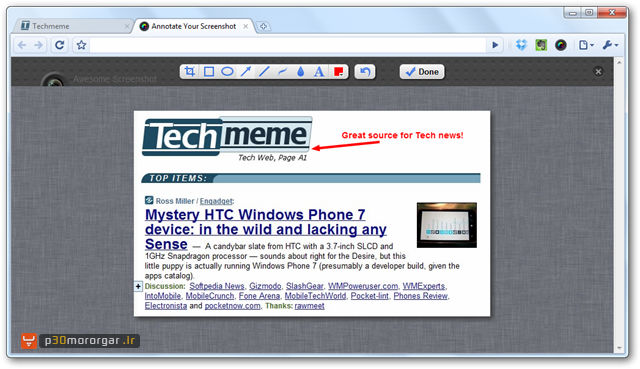
ابزار Blur هم مانند ابزار Crop بسیار کاربردی است، با انتخاب آن، شما به یک براش بلور دسترسی خواهید داشت که با استفاده از آن می توانید اطلاعات حساس در صفحه وب را مانند رمزهای عبور، نام ها و… را مخفی کنید، در تصویر زیر من از آن برای مخفی کردن آدرس ایمیل خودم در جیمیل استفاده کرده ام.
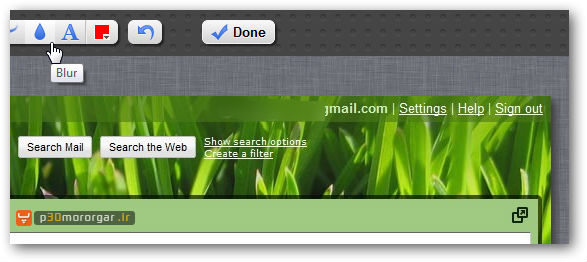
ذخیره و به اشتراک گذاری تصاویر شما:
وقتی شما تمامی تغییرات مورد نظر خود را اعمال کردید، بر روی دکمه Done کلیک کنید.
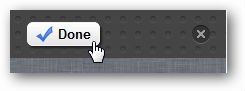
پس از این کار شما با یک پیش نمایش از تصویر خود روبرو می شود که برای ذخیره سازی یا اشتراک گذاری آماده است.
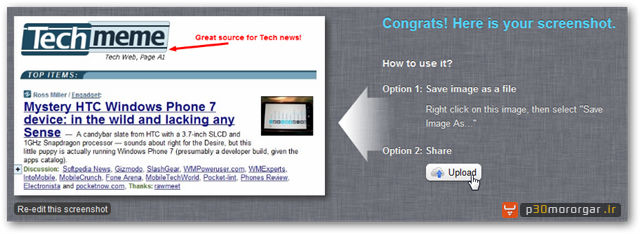
بر روی تصویر کلیک راست کنید و گزینه Save image as را برای ذخیره تصویر بر روی هارد خود، کلیک کنید، در حال حاضر تمامی تصاویر شما با فرمت JPG ذخیره می شوند؛ اما سازندگان این ابزار در حال کار بر روی این ابزار هستند از از فرمت PNG نیز برای ذخیره سازی پشتیبانی کند.
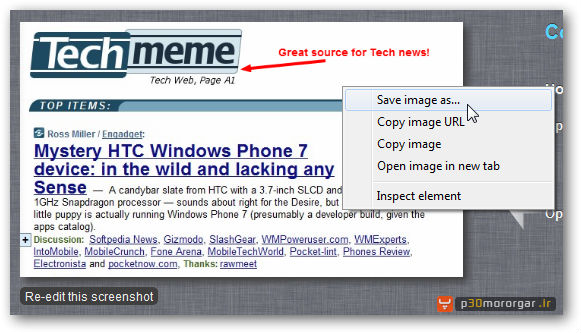
همچنین اگر شما تمایل دارید که تصویر خود را به صورت آنلاین اشتراک گذاری کنید، بر روی گزینه Share کلیک کنید، سپس تصویر شما در یک سرویس ذخیره سازی عکس آنلاین، آپلود خواهد شد.
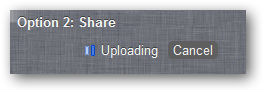
وقتی که تصویر آپلود شد، شما می توانید تصویر خود را در انواع سایت ها و سرویس ها فقط با یک کلیک به اشتراک بگذارید، توجه داشته باشید که لینک تصویر شما تقریبا بلند است، پس اگر شما بخواهید آن را در Twitter به اشتراک بگذارید، ممکن از توییتر از شما بخواهد که آدرس را کپی کرده و در یک سرویس کوچک سازی آدرس ها، مثل Bit.ly کوتاه کنید، برای این کار فقط بر روی قسمت آدرس در پایین کلیک کنید، سپس لینک به طور خودکار در کلیپبرد کپی می شود.
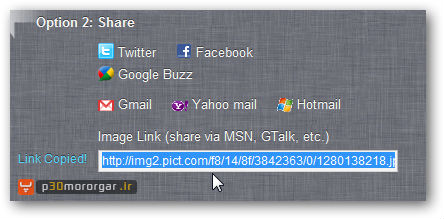
نتیجه:
اگر شما هم می خواهید که با مرورگر Google Chrome تصاویر سریع و آموزنده از صفحه وب بگیرید، افزونه Awesome Screenshot یکی از بهترین راه ها برای انجام این کار است، استفاده از این ابزار آسان بوده و برای شما تصاویر زیبا و جذابی را از تمامی صفحات وب خواهد گرفت، توجه داشته باشید که این ابزار نمی تواند محتویات Flash عکس بگیرد، یعنی اگر در صفحه ای که می خواهید از آن عکس بگیرید، یک تصویر یا ویدئو فلش وجود داشته باشد، ابزار نمی تواند از آن عکس بگیرد؛ ولی تقریبا هر چیز دیگری به غیر از آن را پشتیبانی می کند.
 دانلود افزونه Awesome Screenshot در افزونه های گوگل کروم
دانلود افزونه Awesome Screenshot در افزونه های گوگل کروم
:: اگر به لینک غیر فعالی برخوردید یک دیدگاه ارسال کنید تا ظرف چند ساعت فایل دوباره آپلود بشود ::
راهنمای دانلود
1– جهت دریافت فایل های سایت حتما از نرم افزار IDM یا نرم افزار های مشابه استفاده نمایید.
2– جهت خارج کردن فایل های از حالت فشرده از نرم افزار WINRAR استفاده نمایید
3– با ثبت نظر خود میزان رضایت خود را از سایت و مطلب اعلام کنید
4– در صورت خرابی لینک دانلود مشکل را در قسمت نظرات همان پست اعلام کنید تا 48 ساعت بعد همکاران ما رسیدگی میکنند
7 دیدگاه
دیدگاهتان را بنویسید
.Copyright © 2012-2025 p30mororgar.ir All rights reserved
با سلام
لینک غیر فعال هست لطفا راهنمایی بفرمائید.
An error occurred:
Item not found. This item may have been removed by its author.
سلام دوست عزیز
متاسفانه این افزونه توسط نویسنده یا توسعهدهندگان گوگل حذف شده است.
می توانید از افزونه های Lightshot و Nimbus Screenshot برای این کار استفاده کنید.
البته افزونه Awesome Screenshot برای مرورگر فایرفاکس در دسترس است.
هنگام دانلود با خطا مواجه می شوم
سلام دوست عزیز
متاسفانه این افزونه توسط نویسنده یا توسعهدهندگان گوگل حذف شده است.
افزونه های مشابه زیادی برای اینکار هستند می توانید از افزونه های Lightshot و Nimbus Screenshot برای این کار استفاده کنید.
البته افزونه Awesome Screenshot برای مرورگر فایرفاکس در دسترس است.
با سلام لینک دانلود مشکل داره
سلام دوست عزیز
لینک اصلاح شد، با تشکر از شما
ممنون برای این آموزش مفید